Нужен легкий дистрибутив для Raspberry Pi? Попробуйте DietPi!
Все, что нужно знать о DietPi - чемпионе осей для Raspberry Pi в легком весе. Плюсы, минусы, подводные камни, характеристики, а так же гайд по установке и настройке этого дистрибутива.

Ищете легкий дистрибутив Raspberry Pi без нагрузки на рабочий стол? Вы думаете о Raspbian Lite, верно? Окей, но не стоит. Есть альтернатива, которую вам нужно попробовать: DietPi.
Разработанная, чтобы быть легкой, с отличными опциями аппаратной настройки, DietPi также поставляется с предварительно сконфигурированным программным обеспечением, готовым к установке. По сути, если вы еще не пробовали DietPi, сейчас самое время.
Вот как установить DietPi на Raspberry Pi и почему он может превратиться в вашу любимую альтернативу Raspbian.
Зачем использовать легкий дистрибутив?
Большинство пользователей Raspberry Pi полагаются на последнюю версию Raspbian. В этом нет ничего плохого. Ведь это оригинальная операционная система, разработанная специально для Pi. Тем не менее, такие простые вещи, как официальная операционная система, начали немного выходить из-под контроля. На момент написания доступны три версии Raspbian:
- Raspbian Lite
- Raspbian с рабочим столом
- Raspbian с рабочим столом и рекомендуемым программным обеспечением
Чем больше выбора, тем больше программного обеспечения. Для базового опыта, который позволяет отказаться от настольных ПК в пользу увеличения вычислительной мощности, вы можете выбрать Raspbian Lite. Но зачем вам легковесная ОС для Raspberry Pi? Некоторые возможные ответы:
- Не нужен рабочий стол
- Pi фокусируется на конкретных задачах
- Возможность использовать оборудование по максимуму
В наши дни Raspbian Lite - не самая легкая операционная система для Raspberry Pi. На самом деле, она даже не вторая в рейтинге самых легких.
Добро пожаловать в DietPi.
DietPi или Raspbian Lite: что же выбрать?
Сравнения несправедливы.
Однако, хотя Raspbian Lite – это, в основном, Raspbian без десктопа и дополнительного программного обеспечения, DietPi - намного больше.
Если вы довольны использованием Raspbian, то Raspbian Lite, вероятно, отлично подойдет вам в качестве облегченного варианта. Однако, если вам нужны дополнительные параметры конфигурации (например, более продуманная ОС Linux), то DietPi – то, что вам нужно.
Благодаря расширенным возможностям настройки, DietPi можно настроить для выполнения большинства задач из командной строки. Это означает, что вы можете настроить Pi для работы с оптимальными настройками для любой цели. Беспокоитесь о потере доступа к GPIO? Не надо - DietPi поддерживает все стандартные входы/выходы Raspberry Pi.
Если вы не ищете операционную систему с десктопным окружением, DietPi - потенциально лучшая ОС для Raspberry Pi. Не верите нашему слову? Узнайте сами!
Установите DietPi на свой Raspberry Pi
Для установки DietPi подойдет стандартный метод установки операционной системы на Raspberry Pi. Загрузите файл IMG, используйте ПК, чтобы записать его на SD-карту, затем загрузите его в Pi.
Хотя для этого доступны различные собственные и сторонние утилиты для записи дисков, лучшим вариантом является Etcher. Этот кроссплатформенный инструмент значительно упрощает процесс.
Скачать: Eatcher
Скачать: DietPi для Raspberry Pi
Начните с разархивирования загруженного образа диска DietPi. Затем загрузите и установите Etcher, затем вставьте карту microSD в картридер своего ПК.
Запустите Etcher и нажмите «Select image», чтобы найти файл DietPi IMG, убедитесь, что нужная SВ-карта найдена и выбрана, а затем нажмите «Flash». Запись образа диска обычно занимает около пяти минут.
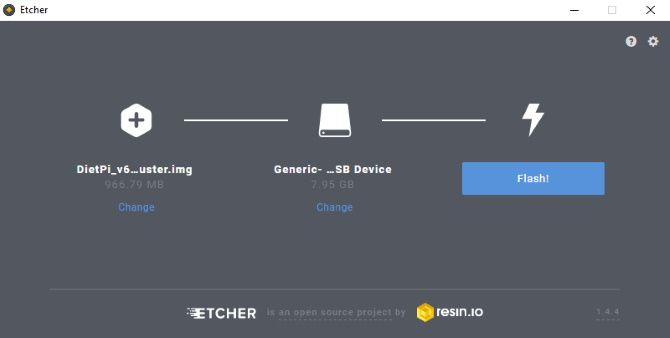
Etcher сообщит вам, когда процесс будет завершен. Закройте программное обеспечение, затем откройте проводник. Найдите файл с именем dietpi.txt, затем найдите AUTO_SETUP_NET_WIFI_ENABLED и установите для него значение 1.
AUTO_SETUP_NET_WIFI_ENABLED=1
Затем добавьте следующие строки:
AUTO_SETUP_NET_WIFI_SSID=
AUTO_SETUP_NET_WIFI_KEY=
Обязательно заполните их именем сети (SSID) и паролем вашей локальной беспроводной сети. Обратите внимание, что вы можете просто использовать Ethernet, если хотите.
Сделав это, сохраните изменения. Затем извлеките SD-карту из ПК, вставьте в Raspberry Pi и включите питание. Пришло время использовать DietPi!
Настройте DietPi на Raspberry Pi
Первая загрузка DietPi может быть медленнее, чем вы ожидаете. Однако, как только он полностью загрузится, вы увидите логин DietPi. Учетные данные по умолчанию:
username: root
password: dietpi
Вход в систему запустит детали лицензии. Используя клавиши со стрелками, согласитесь с условиями, затем перейдите к выбору инструмента DietPi-Config. Рекомендуется изменить данные для входа по умолчанию. Используйте пункт 6: Параметры безопасности, чтобы выбрать новый пароль.
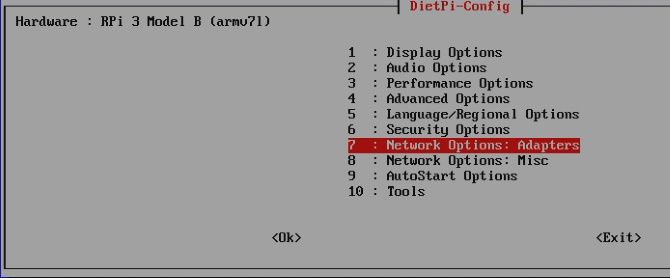
Так же, во время настройки уделите внимание пункту 4: Дополнительные параметры. Здесь вы увидите настройки, позволяющие включить поддержку загрузки через USB, включить Bluetooth и многое другое. Кроме того, проверьте пункт 3: Производительность, чтобы получить доступ к опции разгона, если вы хотите выжать максимум из своего Raspberry Pi.
Если вы собрались разогнать вашу систему, есть возможность запустить тесты до и после. Вы найдете их в пункте 10: Инструменты, вместе с утилитой Stress Test.
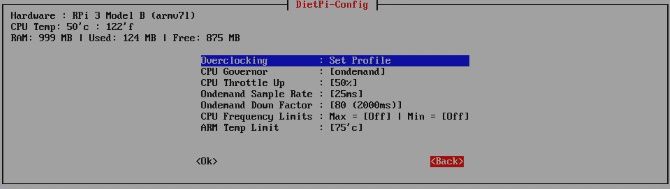
При желании можно загрузить результаты в DietPi-Survey.
Большие возможности программного обеспечения с DietPi
Кое-какое программное обеспечение включено в DietPi, настроено и готово к установке. Команда dietpi-launcher откроет меню опций конфигурации, в котором есть вкладка DietPi-Software.
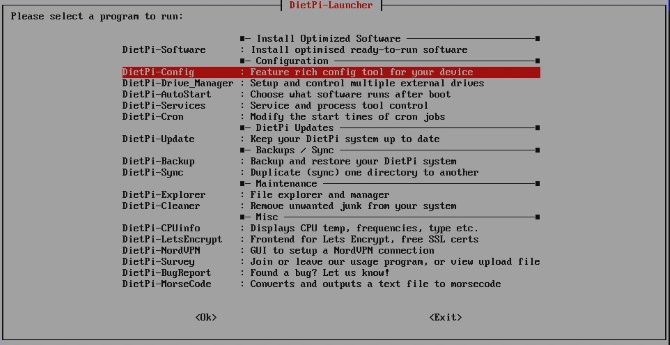
Выбрав ее, вы увидите список оптимизированного и готового к запуску программного обеспечения. Такого как Kodi, Emby, RetroPie, даже режим киоска, который устанавливает браузер Chromium без рабочего стола.
После установки некоторые из них могут быть настроены через пункт 9: Параметры автозапуска. Здесь вы можете выбрать, будет ли установленное приложение или служба загружаться автоматически при включении Pi.
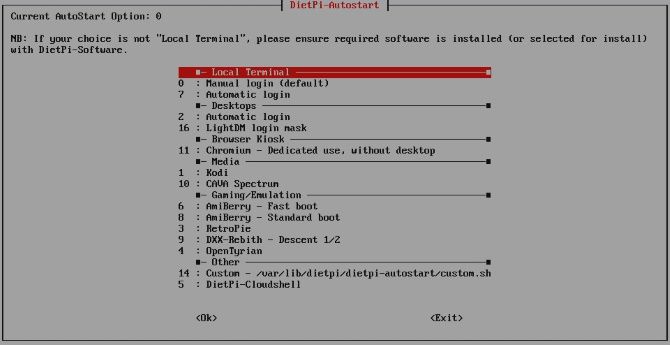
С запущенным DietPi вы можете использовать Pi, как и в любое другое время. Это операционная система на основе Linux, поэтому почти все команды терминала Raspberry Pi, которые вы уже знаете, будут работать.
Обратите внимание, что в DietPi-Launcher есть, DietPi-Update для установки обновлений, DietPi-Cleaner и DietPi-Backup для резервного копирования и восстановления. Вы также найдете опции для сертификатов LetsEncrypt SSL и NordVPN.
А если у вас все же возникнут проблемы, вам сможет помочь великолепно написанная документация и форум сообщества пользователей. Найти их можно на dietpi.com.
DietPi: не только для Raspberry Pi
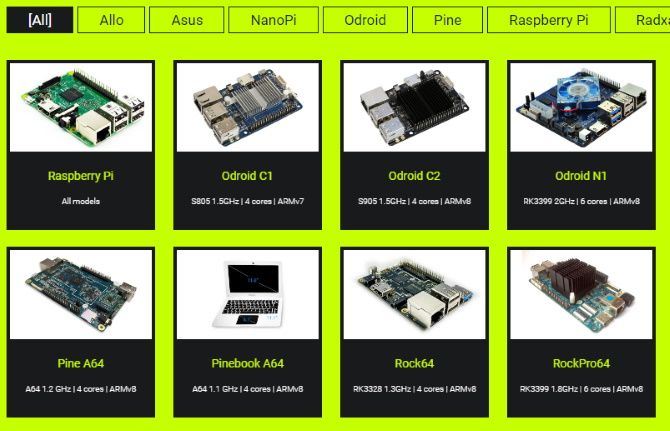
Возможно, самая замечательная вещь в DietPi — вовсе не ее работа на Raspberry Pi. Конечно, она помогает поддерживать высокий уровень производительности оборудования в устройстве, но, если этого недостаточно, есть альтернативы.
Что еще более важно, DietPi может переехать с вами на массу других девайсов. Сборки операционной системы доступны для целого ряда устройств, включая NanoPi, Odroid, Pine и другие платы. Существуют даже сборки для настольных компьютеров и виртуальных машин VMware, Virtualbox и Hyper-V.
Короче говоря, высокопроизводительная операционная система доступна везде, где вам нужна быстрая и легкая ОС Linux.
DietPi – а так ли нужна Raspbian Lite
Простая в настройке и обладающая множеством опций конфигурации, DietPi во многом обошла Raspbian Lite. В три раза легче, чем Raspbian Lite, DietPi также легко устанавливается. Выбор других функций выделяет ее как ОС Raspberry Pi, которую стоит учитывать, начиная какой-либо проект.
Однако DietPi - не единственная альтернатива Raspbian Lite. Существует еще несколько легких операционных систем Raspberry Pi. Проверь их!

